相信已经很少有人用光驱来安装操作系统了,把U盘或移动硬盘制作成系统安装启动盘即可进行操作系统安装。MS酋长之前已经陆续介绍了大量的Win10系统U盘安装盘制作工具,包括:微软官方的......
如何把Win10微软拼音输入法默认模式设置为英语
Win10自带的微软拼音输入法已经相当好用了,但是默认情况下,微软拼音输入法默认模式为中文。而通常我们在日常使用时,无论是登录系统还是登录网站或应用软件,都需要先输入主要是英文的用户名、密码。这时候就需要先切换到英文输入模式,比较麻烦。那么能不能把微软拼音输入法默认输入模式设置为英语呢?下面就来分享一下如何把Win10微软拼音输入法默认模式设置为英语:
以最新的Win10为例,这个版本中“设置”已经大有取代传统的“控制面板”之势,所以MS酋长就不再介绍如何在“控制面板”中进行设置,重点介绍如何在“设置”中进入输入法设置。
打开“设置”窗口,点击“时间和语言”设置选项。如图:
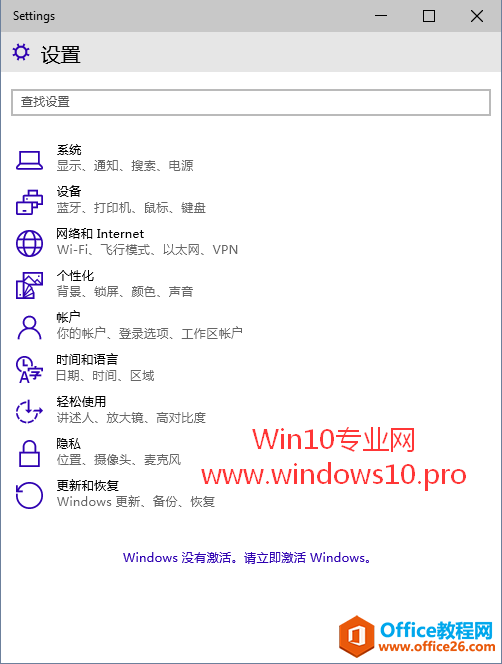
在打开的“时间和语言”设置界面中选择“区域和语言”,然后在右侧窗口的“语言”区域点击“中文(中华人民共和国)”。如图:
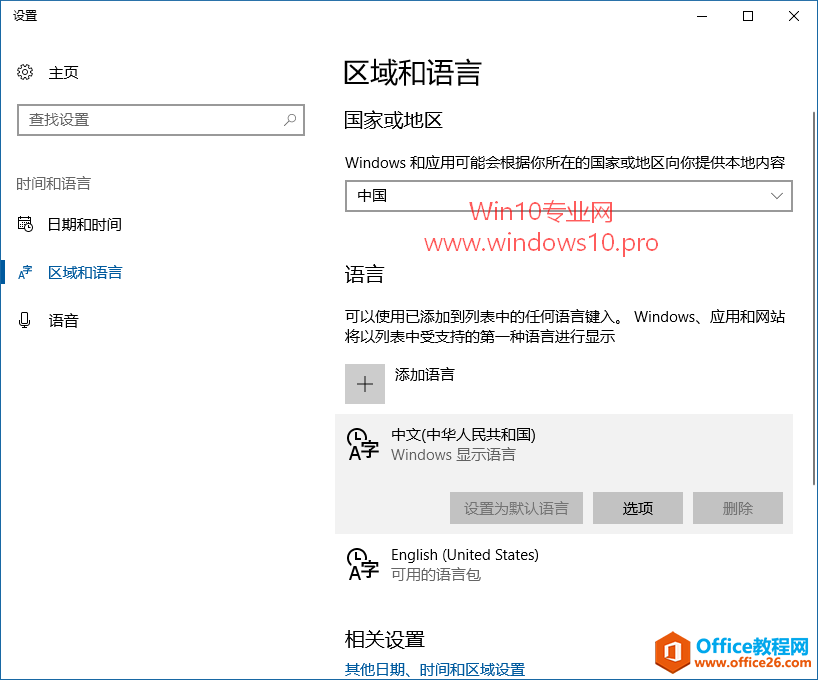
然后点击“选项”打开“中文(中华人民共和国)”设置界面,在键盘区域点击“微软拼音”。如图:
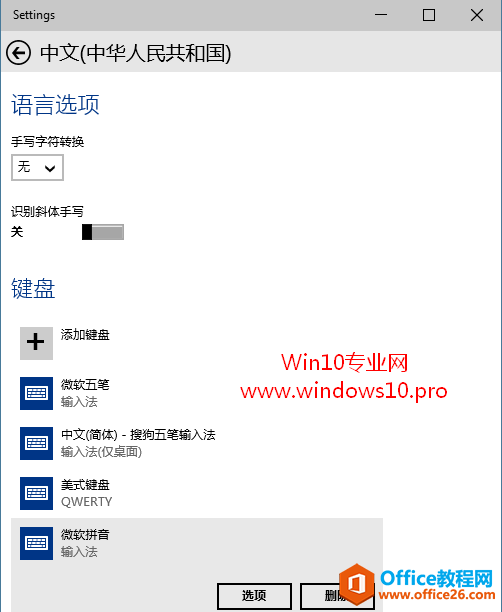
点击“选项”打开“微软拼音”设置界面,在“中英文输入切换”区域找到“选择IME默认模式”。如图:
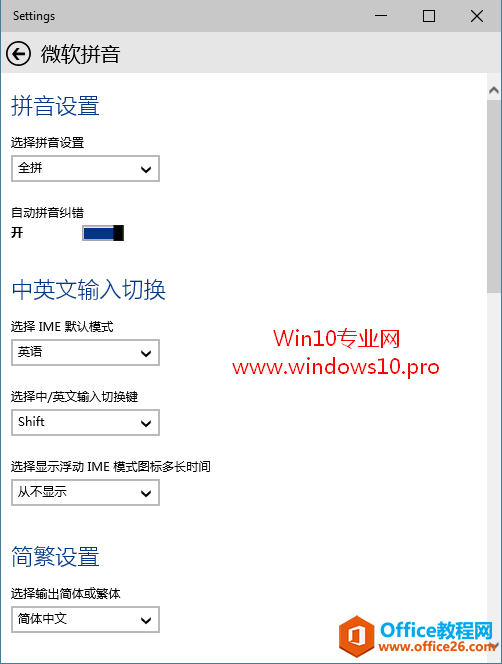
把IME默认模式设置为“英语”即可。
这样以后微软拼音输入法默认的输入模式就是英文了
相关文章
- 详细阅读
-
如何为Win10家庭版开启组策略编辑器功能详细阅读

经常访问Win10专业网的朋友在看到需要编辑组策略的文章时,会发现,每一个教程都提供了两种方法:方法一是配置组策略;方法二是修改注册表。而两种方法的效果则是相同的。之所以这样,......
2022-04-19 316 组策略编辑器
-
Win10下如何使用DISM命令修复Windows映像详细阅读

DISM工具是一个部署映像服务和管理工具,已经陆续分享了一些DISM工具应用技巧。实际上使用DISM工具还可以修复损坏的Windows映像,下面我们来看一下微软官方的使用DISM工具修复Windows映像教程:......
2022-04-19 55 DISM命令 修复Windows映像
- 详细阅读
- 详细阅读



